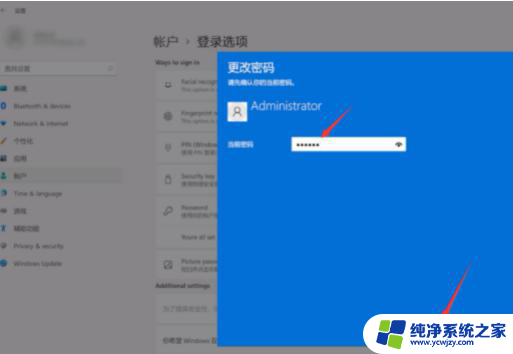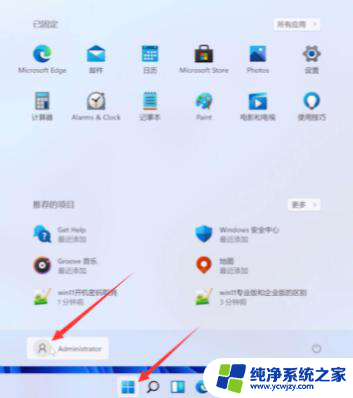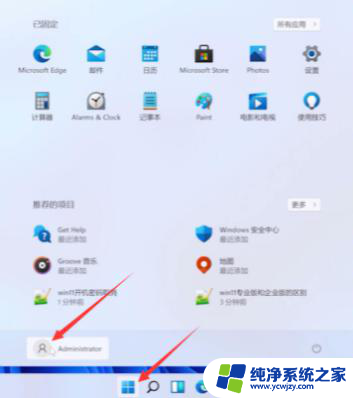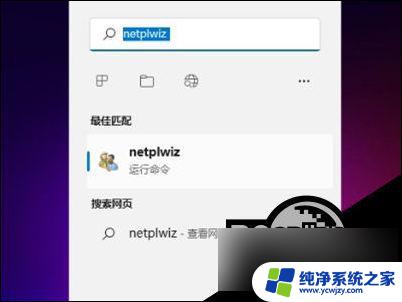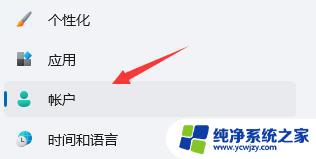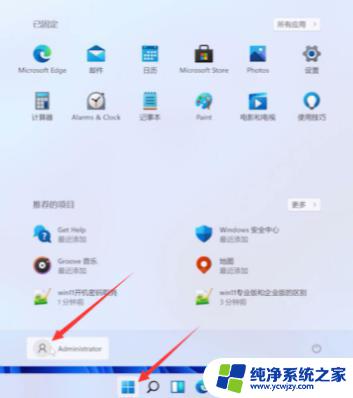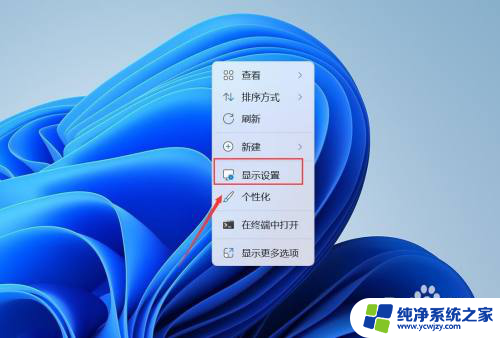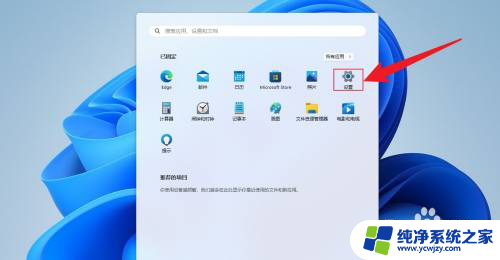win11的登陆密码怎么取消 win11取消登陆密码的教程
更新时间:2024-03-25 13:54:08作者:jiang
Win11是微软最新发布的操作系统,它带来了许多新的功能和改进,一些用户可能不喜欢每次启动时都需要输入登陆密码的步骤。幸运的是Win11提供了取消登陆密码的选项,让用户能够更加方便地使用操作系统。接下来我们将介绍一下Win11取消登陆密码的简单教程,帮助大家轻松实现取消登陆密码的设置。让我们一起来了解一下吧!
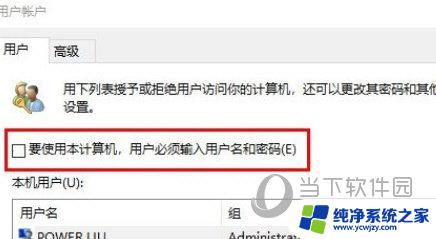
win11取消登陆密码方法介绍:
1.在电脑任务栏中点击开始菜单,并选择其中的“设置”进入。
2.点击左侧的“账户”后再点击右侧的“登录选项”。
3.在登录选项中点击“密码”-“更改”。
4.在更改密码页面中输入“当前密码”点击下一页。
5.在新密码页面,不用输入新密码。点击“下一页”。
6.进入本地账户页面内,点击“完成”即可。
以上是关于如何取消Windows 11的登录密码的全部内容,如果你遇到这种情况,可以尝试按照以上方法解决,希望对大家有所帮助。